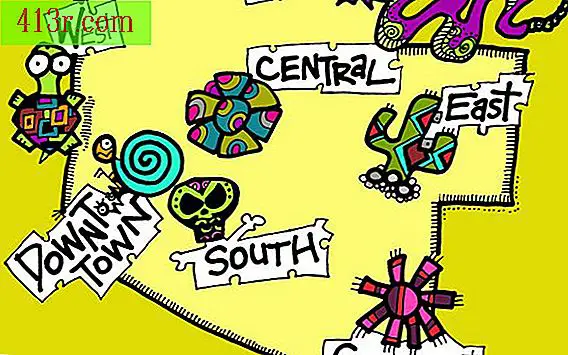Как да конвертирате ISO файл в DMG

Стъпка 1
Използвайте MagicISO. Това е програма, която може да работи с различни файлови формати на дискови изображения. След като отворите програмата на компютъра си, кликнете върху "Файл" и след това върху "Отвори", за да отворите ISO файла. Кликнете върху "Свойства" и след това изберете опцията "Изображение на диска на Apple". Кликнете върху "Файл" и след това върху "Запазване като." Изберете "Apple Disk Image" от падащото меню и след това кликнете върху "Запазване". вашият ISO файл ще бъде преобразуван в DMG и ще бъде записан на вашия компютър.
Стъпка 2
Използвайте PowerISO. Това е друга програма, която може да работи с различни файлови формати на дискови изображения. След като отворите PowerISO на компютъра си, кликнете върху "Файл" и след това върху "Отвори", за да отворите ISO файла. Кликнете върху "Свойства" и след това изберете опцията "Изображение на диска на Apple". Кликнете върху "Файл" и след това върху "Запазване като." Изберете "Apple Disk Image" от падащото меню и кликнете върху "Запазване". Вашият ISO файл ще бъде преобразуван в DMG и ще бъде записан на вашия компютър.
Стъпка 3
Използвайте Nero Burning ROM. За разлика от PowerISO и MagicISO, Nero може да записва компактдиск и DVD в допълнение към работа с дискови файлове. Отворете програмата на компютъра си и кликнете върху "Файл" и след това върху "Отвори", за да отворите ISO файла. След това кликнете върху "Файл" и "Запазване като", за да изведете диалоговия прозорец "Запазване като". Променете свойствата на "Тип изходен файл" в "DMG дисково изображение" и след това кликнете върху "Запазване" още веднъж. Вашият ISO файл ще бъде преобразуван във файловия формат на DMG.